毎年新しいiOSに対応したり、既存のコードを見返しているとスペルミスに気づくことが多々あります。
正しいスペルに直したいと思っても、すでに検証を終えてリリースが完了しているプロジェクトだと、エンバグのリスクが怖く気軽に修正することが出来なかったります。
最初にコミットするときから正しいスペルにしておきたいものです。
Xcode’s source editor now supports spell checking. (32062963)
Xcode 11でスペルチェックが使えるようになりました。
利用するには、Xcodeメニューの [Edit > Format > Spelling and Grammar > Check Spelling While Type]を選択します。
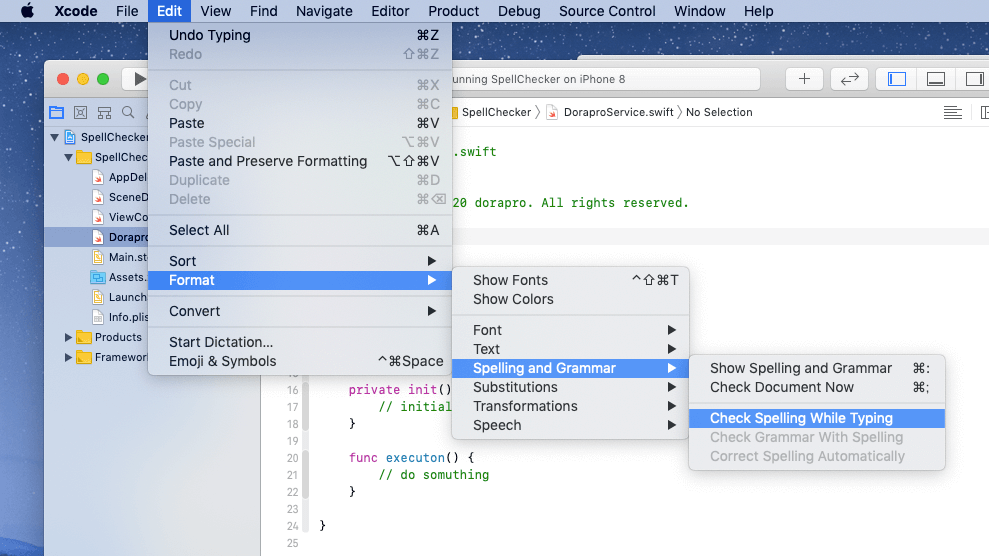
スペルチェックが有効になると、誤っている箇所に破線でワーニングが表示されます。
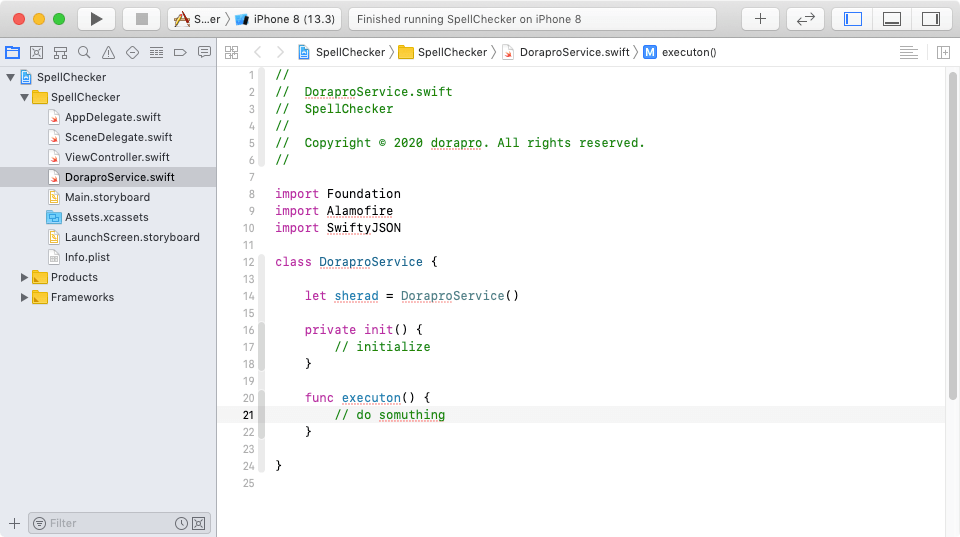
サービス名やライブラリ名などの固有名詞をワーニング表示させたくない場合は、[対象のテキストを選択 > 右クリック > Learn Spelling]でシステムに単語を学習させます。
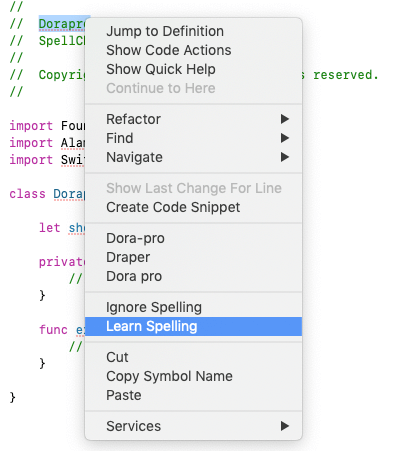
その上の[Ignore Spelling]を選択すると、Macを再起動(ログオフ)するまでの間だけワーニングの表示がされなくなります。
スペルチェックの単語
このスペルチェックは、Xcode 11固有の機能ではなくMac OSが提供するテキスト編集機能の一部となります。
標準のテキストエディタやKeynote、Safariといったテキストを入力するアプリケーションでも同様にスペルチェック機能が利用できます。
日本語化されたアプリケーションでは、[編集 > スペルと文法]に同じメニューが存在します。
システムの一部のため、学習した単語は他のアプリケーションとも共有します。
学習した単語は、~/Library/Spelling/LocalDictionary というファイルに保存され、こちらを直接変更することで単語の追加や削除が行えます。
※ただし、Macを再起動(再ログイン)するまで直接変更した単語は反映されません。
あくまでもテキストエディタの補助機能であるため、プロジェクト全体でスペルチェックをしたり、Android Studioのように単語をプロジェクト毎のファイルで管理するといったことは出来ません。
ただ、簡易的な表示であるもののスペルの間違いに気づきやすくなるので、後々恥ずかしい思いをしないためにもXcode 11のスペルチェックは有効にしておくのが良いと感じました。
[参考]
Unlearn Spelling – Apple Community
この記事を書いた人
- プライベートは趣味で忙しいLegend先輩 アプリチームではヒカセンの加入をお待ちしております
この投稿者の最近の記事
 iOS2020.06.03Xcode 11で始めるスペルチェック
iOS2020.06.03Xcode 11で始めるスペルチェック iOS2015.04.13[Swift] Xcode6.3に上げたらビルドが通らなかった話
iOS2015.04.13[Swift] Xcode6.3に上げたらビルドが通らなかった話 iOS2014.10.22Xcode6でiOS7対応アプリを作るときのワナ
iOS2014.10.22Xcode6でiOS7対応アプリを作るときのワナ iOS2014.09.08[Swift]グラフもレンダリングもイケる!Playgroundが超絶便利!
iOS2014.09.08[Swift]グラフもレンダリングもイケる!Playgroundが超絶便利!



